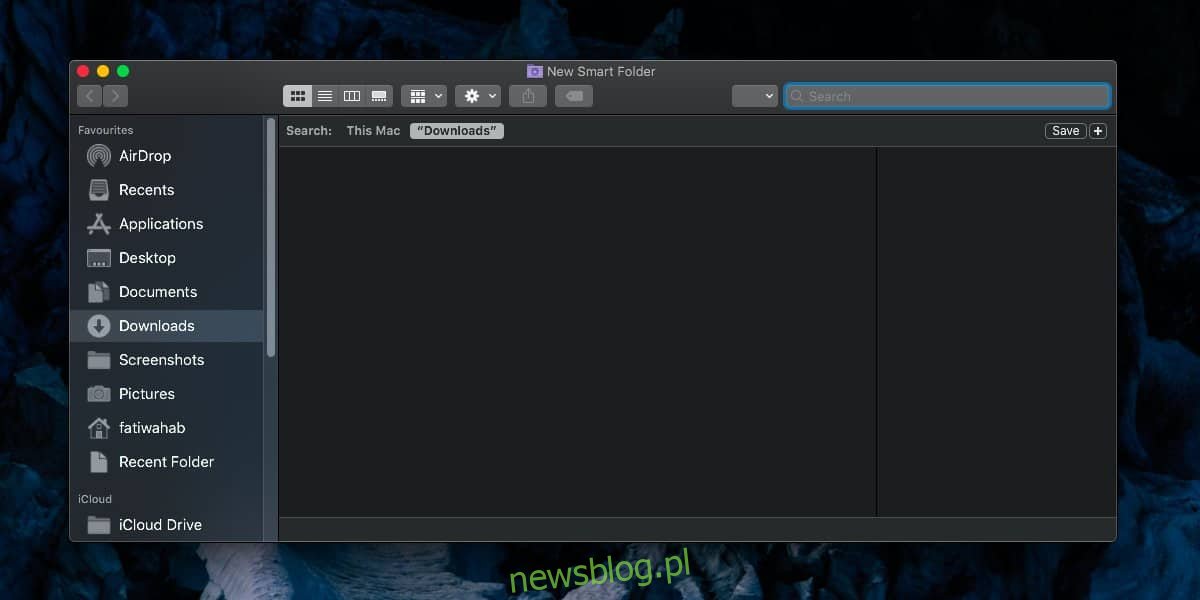Niezależnie od używanego systemu operacyjnego nieuchronnie będziesz musiał przeszukiwać całe foldery w poszukiwaniu innych folderów lub plików. Każdy menedżer plików, niezależnie od tego, czy jest podstawowy, czy zaawansowany, obsługuje funkcję wyszukiwania, jednak Finder systemu macOS może zapisywać wyszukiwania folderów i aktywnie je aktualizować, aby zawierały nowe pliki spełniające określone kryteria. Ta funkcja nosi nazwę folderów inteligentnych.
Utwórz inteligentne foldery
Inteligentne foldery są ukierunkowane na określony folder i może to być cały folder domowy lub jeden mały folder zagnieżdżony w kilku innych. Możesz nawet wybrać cały dysk twardy lub dysk SSD. Przejdź do folderu, który chcesz przeszukać, np. Folderu Pobrane. Na pasku menu wybierz Plik> Nowy folder inteligentny. Otworzy się nowe okno, które wygląda bardzo podobnie do Findera, ale ikona na pasku tytułu okna pokaże fioletowy folder.
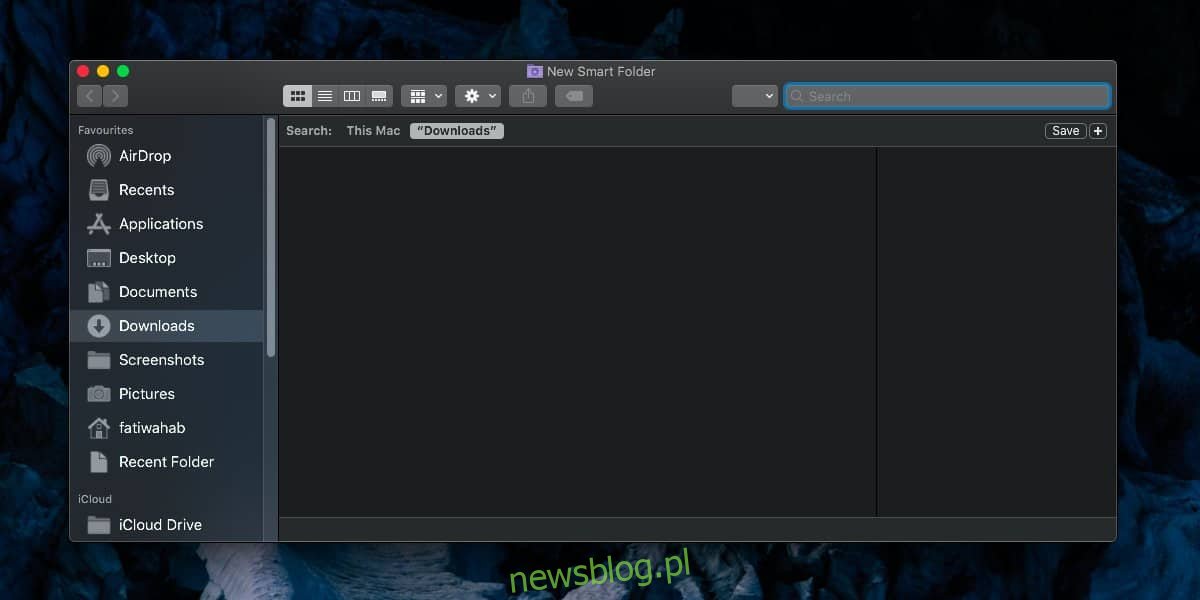
Kliknij przycisk plusa na pasku zapisywania, a doda pierwszą regułę dołączania plików do inteligentnego folderu. Możesz dodać tyle reguł, ile chcesz, klikając ponownie przycisk plusa. Reguły pozwalają między innymi na dołączanie plików według typu, daty modyfikacji, utworzenia, uzyskania dostępu. Możesz także zmienić kryteria z „Rodzaj” na „Imię” lub „Zawartość”. Jeśli wybierzesz opcję „Inne” z menu, otrzymasz pełną listę atrybutów, których możesz użyć do filtrowania plików.
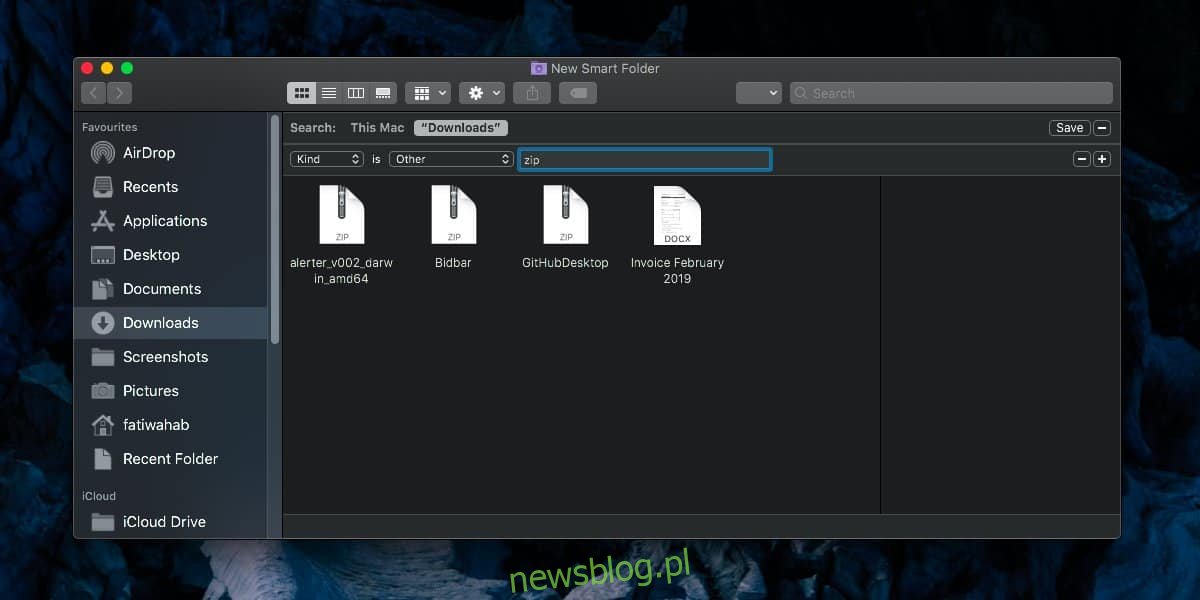
Gdy dodasz tyle reguł, ile potrzebujesz do plików, kliknij przycisk Zapisz u góry. Nadaj folderowi inteligentnemu nazwę, a jeśli chcesz, możesz odznaczyć opcję „Dodaj do paska bocznego”.
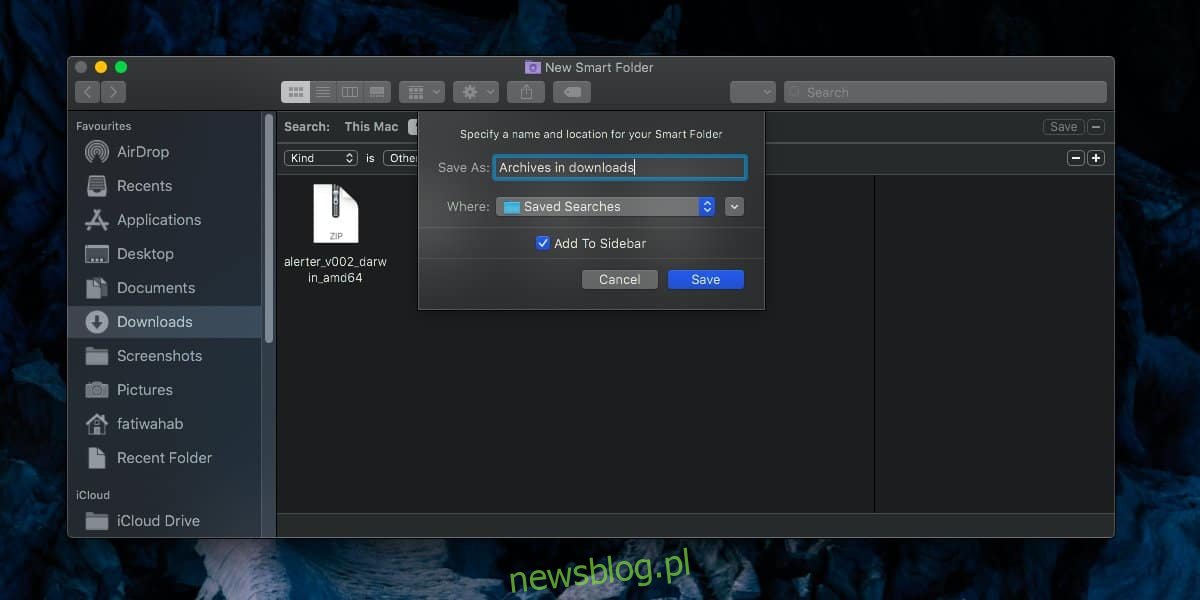
Inteligentny folder jest teraz gotowy, więc możesz uzyskać do niego dostęp w dowolnym momencie. Zaktualizuje, aby uwzględnić lub wykluczyć wszystkie dodane pliki, które spełniają kryteria filtrowania.
Jeśli później będziesz musiał zmienić reguły dla folderu inteligentnego, przejdź do niego. Kliknij go prawym przyciskiem myszy i wybierz opcję „Pokaż kryteria wyszukiwania”. Następnie możesz zmienić ustawione filtry wyszukiwania, dodać nowe lub usunąć te, które są obecne.
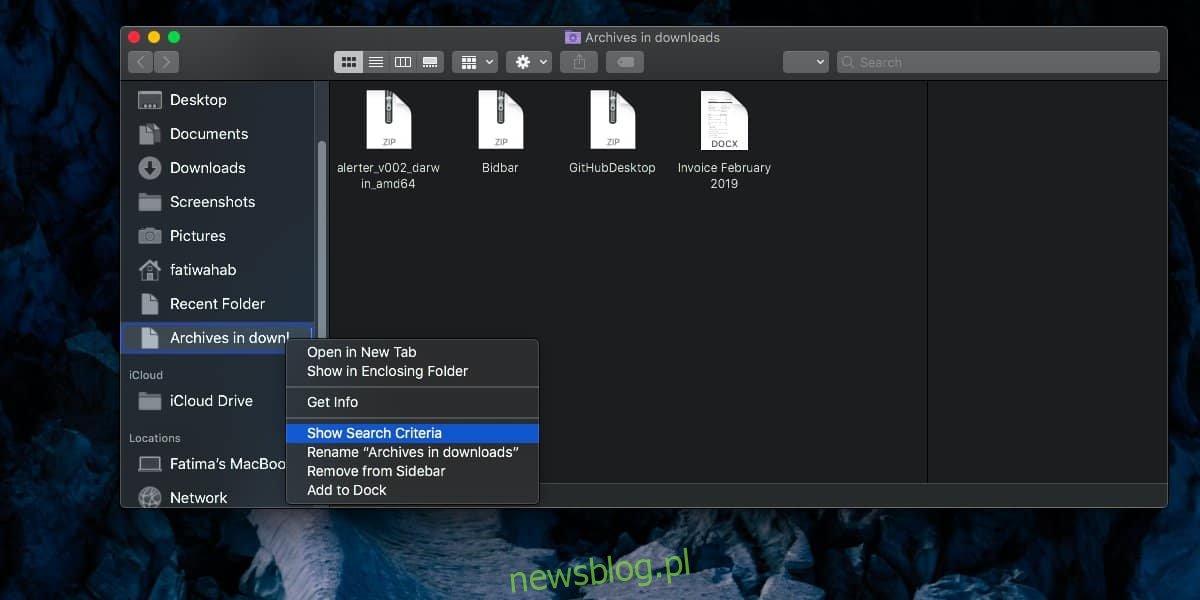
Jeśli zdecydujesz się nie dodawać folderów inteligentnych do paska bocznego Findera, możesz uzyskać do nich dostęp z folderu domowego w obszarze Biblioteka. Folder Biblioteki jest folderem ukrytym, więc przejdź do folderu domowego i dotknij Command + Shift +. skrót klawiaturowy, aby go ujawnić. W folderze Biblioteki znajduje się folder o nazwie „Zapisane wyszukiwania”. Wszystkie Twoje inteligentne foldery są w nim zapisywane. Możesz je zmodyfikować lub utworzyć do nich skrót.